Zapomniałem hasła do iPada - odblokuj ekran iPada w iTunes / iCloud / Recovery Mode
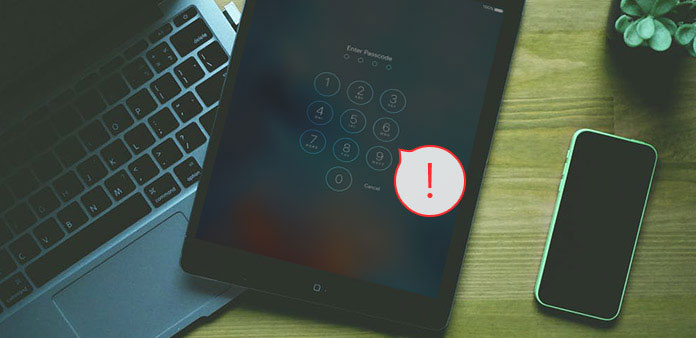
Zapomniałeś hasła do iPada i zostałeś zablokowany na iPadzie? Niektórzy po prostu ustawiają różne hasła dla konkretnych urządzeń i aplikacji. Lub po prostu nie chcesz, aby inni odgadywali prawdziwe hasło dla iPada, aby przeglądać kolekcje wideo lub coś może zniszczyć Twój wizerunek. Nie wiem, czy uniemożliwiłeś ujawnianie danych osobowych. Ale prawda jest taka, że twoje zapomniane hasło na iPada również odrzuca twoje wejście. Niespodzianka!
Cóż, uspokój się, możesz stracić wszystkie swoje dane, ale twoje hasło na iPadzie zostanie odblokowane, jeśli wcześniej nie tworzysz kopii zapasowej danych iTunes. Na szczęście będzie dostępne oprogramowanie do odzyskiwania danych iOS, które może tworzyć kopie zapasowe i odzyskiwać utracone lub usunięte pliki, aby pomóc Ci je odzyskać. Bądź więc cierpliwy i postępuj zgodnie ze wskazówkami dotyczącymi odblokowywania mojego hasła na iPada, aby odzyskać nowy iPad, nawet jeśli zapomniałeś hasła do iPada.
Małe porady: zasada odblokowania wyłączonego iPada z zapomnianym hasłem zależy od poprzedniego pliku kopii zapasowej. Ponieważ po usunięciu hasła do iPada dane Twojego iOS zostaną automatycznie usunięte. Obecne wyłączone narzędzia resetowania Apple iPad to iTunes, iCloud i tryb odzyskiwania, który odnosi się do tworzenia kopii zapasowych iTunes, tworzenia kopii zapasowych iCloud i braku tworzenia kopii zapasowych.
Część 1: Zresetuj iPada do ustawień fabrycznych za pomocą iTunes
Jeśli wcześniej zsynchronizowałeś kopię zapasową iTunes iPada, a następnie przywróć utracone hasło iPada, ze skasowanymi danymi iPada i hasłem przez iTunes.
Użyj kabla USB, aby połączyć iPada z komputerem.
Uruchom iTunes.
Jeśli pojawi się pytanie o hasło, spróbuj na nowym komputerze, z którym się zsynchronizujesz.
Zresetuj swój iPad.
Poczekaj na synchronizację iPada w iTunes, aby utworzyć kopię zapasową. Później kliknij Przywracać opcja nazwy twojego iPada.
Przywróć kopię zapasową iTunes na iPada.
Podczas Ekran konfiguracji wyświetlić, uderzyć Przywróć z kopii zapasowej iTunes aby pobrać pliki iPada.
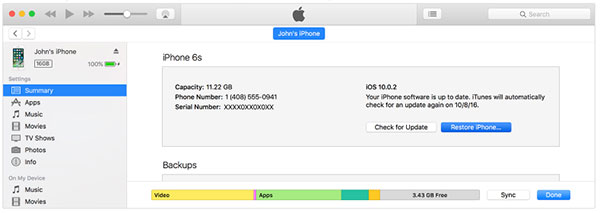
Założeniem jest, że twój iTunes musi być zaktualizowany do najnowszej wersji, lub nie uda się odblokować iPada zapomniałem hasła z przywracaniem iTunes. Może to być podobieństwo wszystkich aplikacji Apple.
Część 2: odblokuj iPada bez hasła przez iCloud
iTunes może nie być najlepszym rozwiązaniem, jeśli chcesz usunąć zapomniane hasło dla iPada, biorąc pod uwagę, że dane z iTunes zmniejszają słabość. Przed naprawieniem niedziałającego iPada z zapomnianego hasła do iPada, najpierw połącz Wi-Fi lub sieć komórkową.
Otwórz icloud.com/find na dowolnym innym urządzeniu z systemem iOS.
Zlokalizuj wyłączony iPad.
Zaloguj się przy użyciu swojego Apple ID i wybierz Wszystkie urządzenia przycisk na górze.
Zresetuj iPada do ustawień fabrycznych za pomocą iCloud.
Wybierz iPada, który chcesz wymazać, i naciśnij opcję Erase, aby usunąć wyłączone hasło dla iPada.
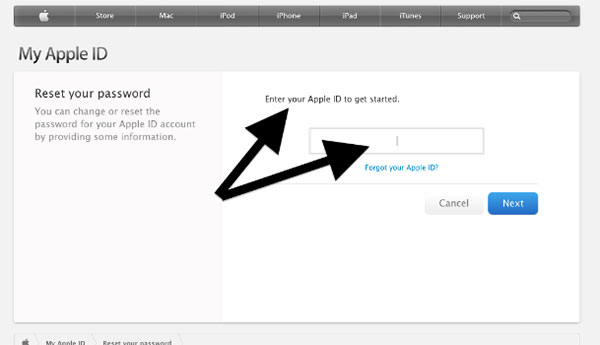
Teraz możesz przywrócić z kopii zapasowej lub skonfigurować ją jako nową, aby odblokować iPada bez hasła zablokowanego, w trybie Znajdź mój iPhone.
Część 3: Usuń hasło do iPada w trybie odzyskiwania
Dla osób, które nie wykonują kopii zapasowych żadnych plików kopii zapasowej iTunes lub skonfiguruj Find My iPhone w iCloud wcześniej, w trybie odzyskiwania, aby zresetować hasło na iPada, bez iTunes jest wymienny wybór, aby usunąć wszystkie dane iPada, w tym zapomniane hasło do iPada.
Podłącz iPada do komputera i uruchom iTunes.
Wymuś ponowne uruchomienie iPada.
Przytrzymaj i wciśnij przyciski Sleep / Wake i Home jednocześnie, puść je, aż zobaczysz ekran trybu przywracania, a nie logo Apple.
Przywróć iPada.
Zobaczysz okno, które wymaga aktualizacji lub przywrócenia iPada, wybierz opcję Przywróć, aby przejść dalej.
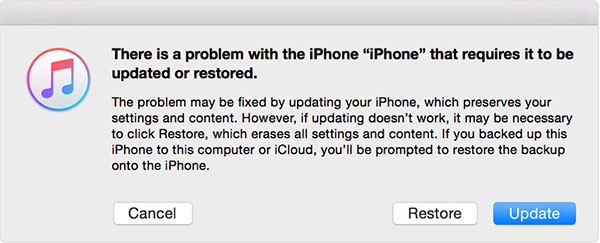
Uwaga: jeśli Twój iPad przejmuje 15 minut, aby pobrać oprogramowanie do przywracania. Następnie wyjdzie z trybu odzyskiwania i musisz powtórzyć powyższe kroki przywracania iPada.
Część 4: tworzenie kopii zapasowych plików danych iOS w celu odzyskania usuniętych / utraconych na urządzeniu iPhone / iPad / iPod
Czy zdajesz sobie sprawę z ważności jednego dobrego oprogramowania do odzyskiwania danych IOS, szczególnie gdy brakuje plików kopii zapasowej, z których można odzyskać? Tipard iOS Odzyskiwanie danych oprogramowanie może pomóc w odzyskaniu usuniętych / utraconych danych systemu iOS w trzech trybach, w tym w iTunes i iCloud. Prawie wszystkie pliki iOS można pobrać na iPhone'a, iPada i iPoda ze wszystkich wersji iOS.
Dzięki temu odzyskiwanie danych Tipard iOS służy nie tylko do przywracania danych w systemie iOS, ale również przenosi zawartość multimedialną i zawartość tekstową do nowego urządzenia z systemem iOS. Mówiąc dokładniej, pliki iOS, które można odzyskać, obejmują zakres od kontaktów, wiadomości, historii połączeń, przypomnień i innych elementów do zdjęć, filmów, audio i załączników. Dzięki silnemu wsparciu procesu przywracania iPada będzie znacznie łatwiej i bezpieczniej obejść zapomnianego hasła iPada, aby odblokować iPada, aby był znów dostępny.
Metoda 1: Napraw iPada wyłączony z zapomnianym hasłem bezpośrednio
Podłącz wyłączony iPad do komputera.
Najpierw zainstaluj Tipard iOS Data Recovery Software. Po uruchomieniu programu wybierz Odzyskaj z urządzenia iOS tryb.
Wybierz określone pliki iPada, aby je odzyskać.
Użyj kabla USB, aby podłączyć komputer do iPada i poczekaj na wykrycie czasu. Później, uderz Rozpocznij skanowanie opcję, aby przeszukać całą pamięć iPada i wybrać dane iPada, które chcesz odzyskać.
Przywróć iPada, aby zapisać odzyskane pliki w folderze lokalnym.
Możesz wyświetlić podgląd w głównym interfejsie i nacisnąć przycisk Odzyskaj, aby przywrócić usunięte pliki iPada do lokalnego folderu.
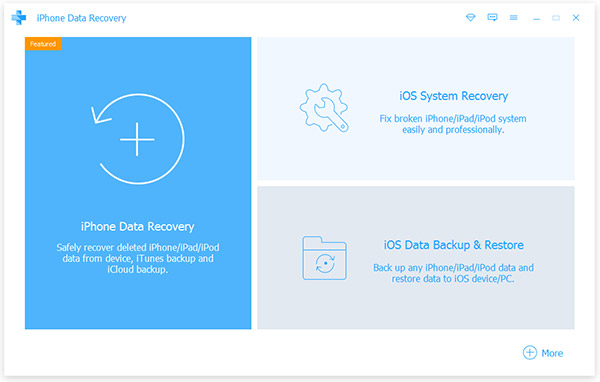
Metoda 2: odblokuj swojego iPada za pomocą iTunes / iCloud Backup
Pobierz pliki kopii zapasowej iTunes / wyodrębnij kopie zapasowe iCloud.
Po wykryciu niepełnosprawnego iPada kliknij Odzyskaj z iTunes Backup File / Recover z pliku kopii zapasowej iCloud tryb.
Skanuj dane i zakończ proces odzyskiwania iPada.
Później przeskanuj swoje urządzenie iOS i wybierz pliki iPad z pewnej kategorii.
Odzyskaj utracone dane na iPada.
Wybierz pliki iPada, aby odzyskać je po kliknięciu regeneracja , aby uzyskać dostęp do zapomnianego hasła do iPada. Jak już wspomniano, oprogramowanie Tipard iOS Data Recovery może pomóc w przywróceniu iPada bez konieczności tworzenia kopii zapasowych plików, w nieistotnych okolicznościach. Jeśli usuniesz coś przez pomyłkę, bez większego wysiłku znajdź utracone dane iOS.
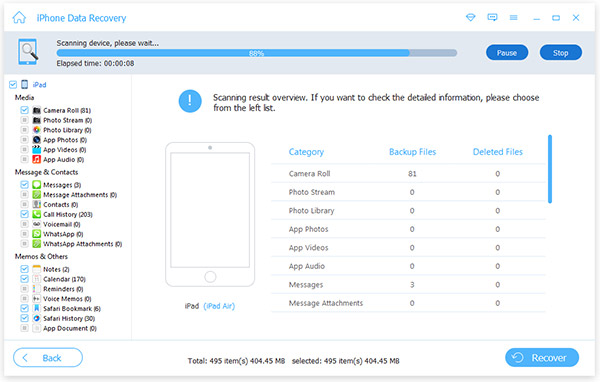
Wnioski
Powszechny przypadek zapomnienia hasła na iPadzie spowoduje utratę danych systemu iOS, bez względu na to, czy wcześniej wykonano kopię zapasową plików iPada. Dzieje się tak, ponieważ nikt nie może powielać wszystkich danych iPada, w tym najnowszych ustawień i plików iPada. Na szczęście, Tipard iOS Data Recovery może pomóc ci odzyskać wszystkie pliki i dokumenty, aby odzyskać wyłączony iPad.







